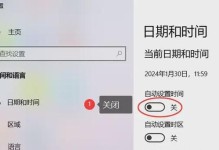作为苹果公司旗下的一款经典轻薄笔记本电脑,MacBookAir在市场上备受欢迎。对于第一次使用MacBookAir的用户来说,了解如何正确地进行首次开机设置是非常重要的。本文将为您提供一份详细的教程,帮助您快速上手新一代MacBookAir。
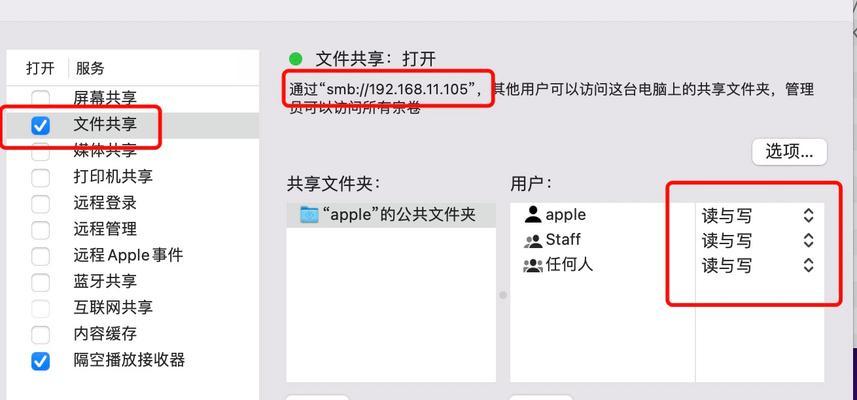
一:准备工作:购买合适的MacBookAir,确保配备合适的电源适配器和充电线。
二:插入电源适配器和充电线:找到MacBookAir的电源插口,将电源适配器插入插口,并将充电线插入电源适配器和电源插座。

三:开机按钮位置:查找并按下MacBookAir的开机按钮,通常位于键盘右上角。
四:首次开机设置:按下开机按钮后,屏幕会出现苹果标志,并伴随启动声音。稍等片刻,进入首次开机设置界面。
五:选择地区和语言:在首次开机设置界面上,根据您的实际需求选择所在地区和偏好语言。

六:连接无线网络:选择您要连接的无线网络,输入密码(如果有),确保您可以正常上网。
七:登录AppleID:如果您有苹果账号,输入您的AppleID和密码以登录。若没有,可以选择稍后设置。
八:数据迁移:选择是否从其他电脑或备份中迁移数据到MacBookAir。如果是全新MacBookAir,则选择“不迁移数据”。
九:设置TouchID:如果您的MacBookAir支持TouchID,您可以设置指纹解锁功能。
十:创建用户账户:输入您的姓名、用户名和密码来创建一个管理员账户,并设置您的初始密码。
十一:屏幕时间设置:选择是否启用屏幕时间功能,并设置家长控制。
十二:iCloud设置:选择是否登录iCloud账号,以便使用苹果提供的云服务。
十三:终端服务条款:阅读并接受终端服务条款,然后点击继续。
十四:查找我的Mac:选择是否启用“查找我的Mac”功能。
十五:完成设置:确认所有设置都正确无误后,点击完成,您的MacBookAir将正式完成第一次开机设置。
通过本文的教程,您可以快速了解如何进行MacBookAir的首次开机设置。准备工作、插入电源适配器和充电线、按下开机按钮、选择地区和语言、连接无线网络、登录AppleID、数据迁移、设置TouchID、创建用户账户、屏幕时间设置、iCloud设置、终端服务条款、查找我的Mac以及完成设置等步骤将助您顺利上手新一代MacBookAir。祝您使用愉快!